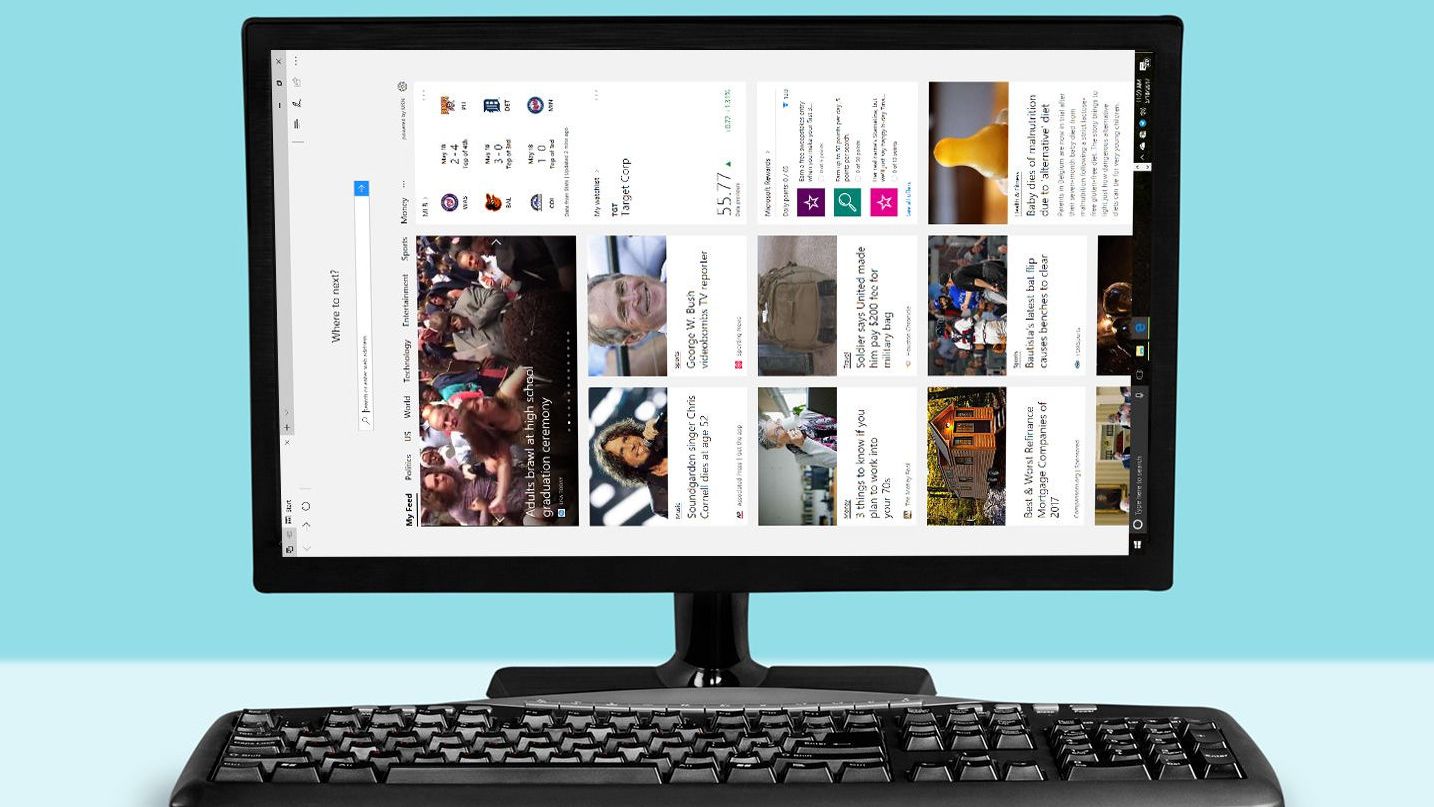Oggi ti mostreremo come ruotare lo schermo del laptop in Windows. Vedremo come risolvere un problema relativamente comune. Se lo schermo è ruotato in Windows o se è completamente capovolto. Non preoccuparti, perché ti aiuteremo noi.
Come ruotare lo schermo del laptop in Windows?
Usare Windows con lo schermo completamente capovolto è enormemente frustrante perché il mouse o il touchpad continuano a muoversi allo stesso modo e non corrispondono al movimento che vedi sullo schermo. Fortunatamente, puoi risolverlo facilmente.
Devi solo premere tre tasti contemporaneamente: Control + Alt + Freccia su. Non appena lo farai, lo schermo sarà di nuovo dritto e il tuo collo non ne subirà più le conseguenze.

Se ciò non risolve il problema, vai sul desktop di Windows, fai clic con il pulsante destro del mouse su un’area vuota (cioè non su un’icona) e scegli Impostazioni schermo dal menu a discesa.
Nella sezione denominata Orientamento, trova l’elenco a discesa e scegli Orizzontale, che è l’impostazione di visualizzazione predefinita. Lo schermo tornerà alla normalità e Windows ti chiederà di confermare che desideri mantenerlo in questo modo.
Ora che sai come risolverlo e lo schermo è in posizione verticale, probabilmente ti starai chiedendo perché lo schermo è stato ruotato all’inizio. Non è un bug di Windows, è una caratteristica: ruotare lo schermo può essere utile in casi specifici.

Windows ha avuto combinazioni di tasti per ruotare lo schermo in tutte e quattro le direzioni per anni. Il problema è che queste combinazioni di tasti sono abbastanza comuni da finire per premerle involontariamente, ad esempio durante una partita o quando si tenta di premere Control-Alt-Canc. Questi sono i tasti di scelta rapida:
- Ctrl – Alt – Freccia su: lascia lo schermo nel suo orientamento standard.
- Control – Alt – Freccia giù: capovolge completamente lo schermo.
- Control – Alt – Freccia sinistra: ruota lo schermo in senso orario.
- Control – Alt – Freccia destra: ruota lo schermo in senso antiorario.